Onderdelen op de printer en knoppen op het bedieningspaneel leren kennen.
HP Color LaserJet Pro MFP M479 - Printeraanzichten
Vooraanzicht van de printer
Onderdelen aan de voorzijde van de printer leren kennen.
Vooraanzicht van de printer
-
Scanner
-
Documentinvoer
-
Voorschriften-etiket (op de voorklep)
-
Lade 2
-
Lade 1
-
Aan-uitknop
-
Voorklep (voor toegang tot de tonercartridge)
-
Uitvoerbakverlenging
-
Uitvoerbak
-
USB-poort voor direct afdrukken en scannen zonder computer
-
Bedieningspaneel met touchscreen (kantelbaar voor betere weergave)
Afbeelding : Vooraanzicht van de printer
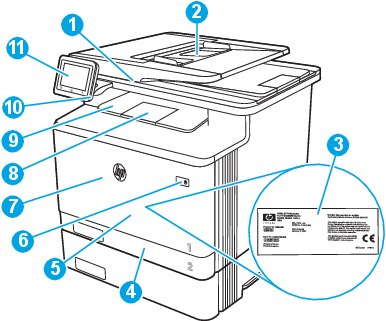
Achteraanzicht van de printer
Onderdelen aan de achterzijde van de printer leren kennen.
Achteraanzicht van de printer
-
Openingsknop voorklep
-
Duplexeenheid (alleen dw-, fdn- en fdw-modellen)
-
USB-poort voor taakopslag
-
USB-poort voor directe verbinding met een pc
-
Ethernet-poort
-
Poortklep van faxDe faxpoorten bevinden zich achter de klep.
-
Voedingsaansluiting
-
Achterklep (alleen fnw-model) (biedt toegang voor het verhelpen van storingen)
Afbeelding : Achteraanzicht van de printer
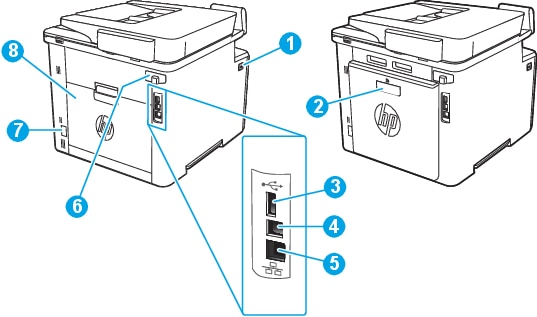
Bedieningspaneel
De knoppen en de functies op het bedieningspaneel met aanraakscherm leren kennen.
Het beginscherm biedt toegang tot printerfuncties en geeft de huidige status van de printer weer.
Keer op elk moment terug naar het beginscherm door op de onderkant van het bedieningspaneel van de printer de knop Beginscherm aan te raken.
opmerking:Ga voor meer informatie over de functies van het bedieningspaneel van de printer naar www.hp.com/support/colorljM479MFP.
opmerking:De functies die in het beginscherm worden weergegeven zijn afhankelijk van de configuratie van de printer.
Bedieningspaneel
Afbeelding : Bedieningspaneel
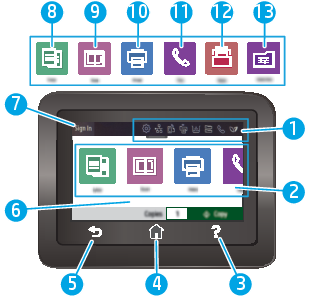
|
Nummer
|
Item
|
Omschrijving
|
|
1
|
Pictogrammen op dashboard beginscherm
|
Zie de onderstaande tabel voor een beschrijving van de pictogrammen.
Open dit tabblad om het menu Taken te openen.
|
|
2
|
Pictogrammen beginscherm
|
Tik op deze pictogrammen om de menu's te openen voor deze functies.
|
|
3
|
Knop Help
|
Biedt toegang tot het Help-systeem op het bedieningspaneel.
|
|
4
|
Knop Beginscherm
|
Brengt u naar het beginscherm.
|
|
5
|
Knop Terug
|
U gaat terug naar het vorige scherm.
|
|
6
|
Kleurenaanraakscherm
|
Biedt toegang tot menu's, helpanimaties en printerinformatie.
|
|
7
|
Knop Aanmelden
|
Tik op deze knop om u aan te melden bij de printer.
|
|
8
|

|
Pictogram Kopiëren: Tik op deze knop om het menu Kopiëren te openen.
|
|
9
|

|
Pictogram Scannen: Tik op deze knop om de menu's Scannen te openen:
|
|
10
|

|
Pictogram Afdrukken: Tik op deze knop om de menu's Afdrukken te openen.
|
|
11
|

|
Fax-pictogram: Tik op deze knop om de menu's Faxen te openen.
|
|
12
|

|
Pictogram Apps: Tik op deze knop om het menu Apps te openen om direct af te drukken vanuit bepaalde webtoepassingen.
|
|
13
|

|
Pictogram Quick Sets: Tik op het pictogram voor toegang tot taken die snel kunnen worden gestart die zijn ingesteld voor regelmatig uitgevoerde taken. Dit pictogram wordt weergegeven nadat een Quick Set is geconfigureerd.
Quick Sets worden geconfigureerd in de geïntegreerde webserver (EWS), onder Instellingen►Bedieningspaneel aanpassen.
|
opmerking:Het bedieningspaneel heeft geen standaardknop om te annuleren, maar tijdens veel acties op de printer verschijnt er op het aanraakscherm een knop om te annuleren. Dit stelt de gebruiker in staat een proces te annuleren voordat de printer dit voltooit.
Pictogrammen op dashboard beginscherm
|
Pictogram
|
Doel
|

|
Pictogram Instellingen: Opent het menu Instellingen waar u voorkeuren kunt wijzigen en onderhoud uitvoeren.
|

|
Knop Draadloos: Opent het menu Overzicht Draadloos waar u de draadloze status kunt controleren en instellingen voor draadloze communicatie wijzigen. U kunt ook een draadloos testrapport afdrukken wat helpt problemen met netwerkverbindingen vast te stellen.
|

|
Pictogram HP ePrint: Opent het menu Overzicht Webservices waar u ePrint-statusdetails kunt controleren, ePrint-instellingen wijzigen, of een Info-pagina kunt afdrukken.
|

|
Pictogram Wi-Fi Direct: Opent het menu Wi-Fi Direct waar u Wi-Fi Direct kunt inschakelen, uitschakelen en de Wi-Fi Direct-naam en het wachtwoord kunt weergeven.
|

|
Pictogram Cartridge: Opent het scherm voor informatie over cartridges waar u de geschatte niveaus en de resterende pagina's voor de tonercartridges kunt bekijken.
|

|
Pictogram Papierinstellingen: Opent het menu Papierinstellingen waar u het standaard papierformaat en de papiersoort voor de papierladen kunt configureren.
|

|
Pictogram Faxstatus: Geeft statusinformatie weer voor de functie voor automatisch antwoorden, faxlogbestanden en het volume van de faxgeluiden.
|

|
Pictogram ECO: Hiermee kunt u sommige milieuvriendelijke functies van de printer configureren.
|
Het bedieningspaneel met aanraakscherm gebruiken
Doorloop de volgende stappen om het bedieningspaneel met aanraakscherm van de printer te gebruiken.
|
Actie
|
Omschrijving
|
Voorbeeld
|
|
Aanraken
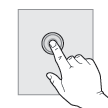
|
Raak een item op het scherm aan om dat item te selecteren of dat menu te openen. U kunt tijdens het bladeren door menu's het scherm kort aanraken om het bladeren te onderbreken.
|
Tik op het
 Instellingen om het menu Instellingen te openen. Instellingen om het menu Instellingen te openen.
|
|
Vegen
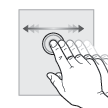
|
Raak het scherm aan en schuif met uw vinger horizontaal over het scherm om horizontaal te bladeren.
|
Veeg over het beginscherm voor extra menu-opties.
|
|
Bladeren
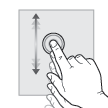
|
Raak het scherm aan en schuif met uw vinger verticaal over het scherm om verticaal te bladeren. U kunt tijdens het bladeren door menu's het scherm kort aanraken om het bladeren te onderbreken.
|
Blader door het menu Instellingen.
|
Voer een onderwerp in om te zoeken in onze kennisbank
Waar kunnen we u mee helpen?
Hulp nodig?
